
Application de styles de texte prédéfinis dans Final Cut Pro
Final Cut Pro est livré avec un ensemble de styles de texte (2D et 3D) prédéfinis que vous pouvez appliquer au texte. Chaque style de texte consiste en un groupe de réglages de style. Vous avez aussi la possibilité de créer vos propres styles de texte personnalisés et de les enregistrer en tant que préréglages. Les styles de texte prédéfinis s’appliquent au moyen du menu local situé en haut de l’inspecteur de texte.
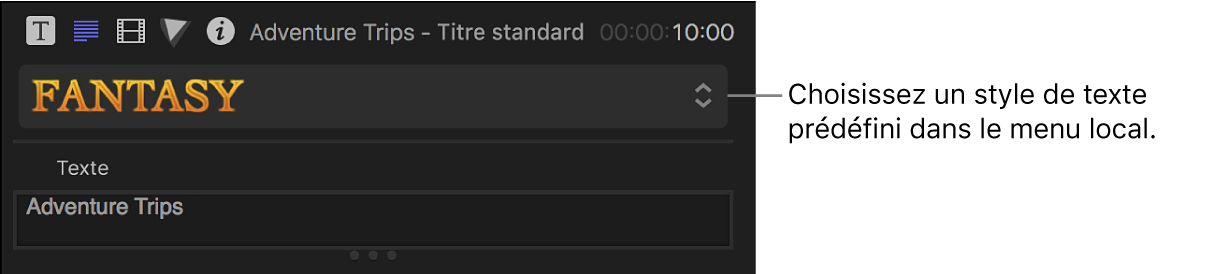
Application de styles de texte prédéfinis aux titres
Dans Final Cut Pro, effectuez l’une des opérations suivantes :
Double-cliquez sur un plan de titre dans la timeline.
Le titre apparaît dans le visualiseur et le texte figurant dans le premier objet texte inclus dans le plan de titre est sélectionné.
Sélectionnez plusieurs plans de titre dans la timeline.
Astuce : passez par l’index de la timeline pour sélectionner facilement plusieurs titres dans votre timeline. Cliquez sur le bouton Plans en haut de l’index de la timeline, puis cliquez sur le bouton Titres situé en bas. Consultez Affichage d’une présentation en liste de votre projet Final Cut Pro.
Si l’inspecteur n’est pas déjà affiché, effectuez l’une des opérations suivantes :
Choisissez Fenêtre > Afficher dans l’espace de travail > Inspecteur (ou appuyez sur Commande + 4).
Cliquez sur le bouton Inspecteur à droite sur la barre d’outils.

Cliquez sur le bouton Texte en haut de l’inspecteur.
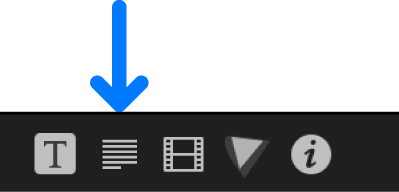
Astuce : Double-cliquez sur la barre supérieure de l’inspecteur pour basculer entre les présentations en mi-hauteur et en pleine hauteur.
Cliquez sur le menu local en haut de l’inspecteur de texte, puis choisissez Styles 2D ou Styles 3D.
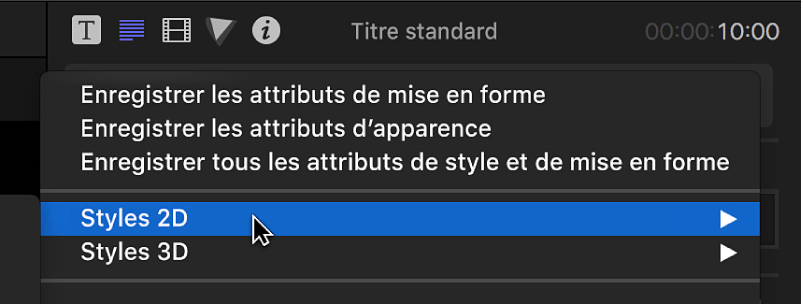
Choisissez un style de texte dans le sous-menu qui apparaît.
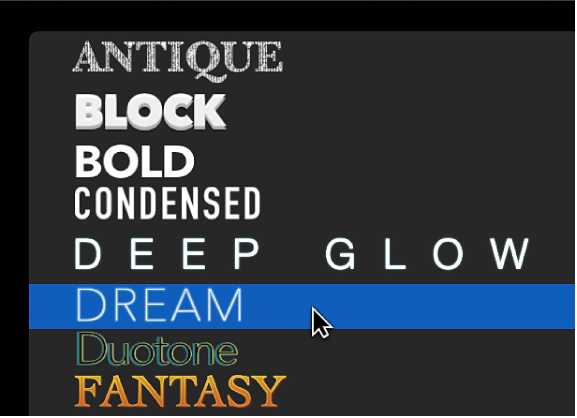
Le style de texte est appliqué au plan de titre sélectionné.
Enregistrement et application de styles de texte personnalisés
Double-cliquez sur un plan de titre dans la timeline de Final Cut Pro.
Le titre apparaît dans le visualiseur et le texte figurant dans le premier objet texte inclus dans le plan de titre est sélectionné.
Si l’inspecteur n’est pas déjà affiché, effectuez l’une des opérations suivantes :
Choisissez Fenêtre > Afficher dans l’espace de travail > Inspecteur (ou appuyez sur Commande + 4).
Cliquez sur le bouton Inspecteur à droite sur la barre d’outils.

Cliquez sur le bouton Texte en haut de l’inspecteur.
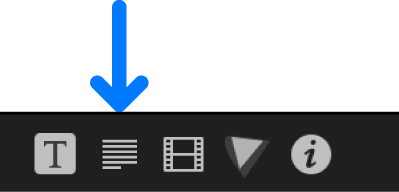
Astuce : Double-cliquez sur la barre supérieure de l’inspecteur pour basculer entre les présentations en mi-hauteur et en pleine hauteur.
Apportez les modifications souhaitées à la police ou au style dans l’inspecteur de texte.
Consultez Modification du style du texte d’un titre.
Cliquez sur le menu local en haut de l’inspecteur de texte et choisissez l’une des options suivantes :
Enregistrer les attributs de format : enregistre les attributs de texte de base, à savoir la police, la taille, l’alignement, l’espace entre les lettres et l’espacement des lignes.
Enregistrer tous les attributs d’apparence : enregistre des effets tels que la couleur du texte, la couleur du contour, l’éclat, l’ombre portée, etc.
Enregistrer tous les attributs de format et d’apparence : enregistre à la fois les attributs de format et les attributs de style.
Dans la fenêtre Enregistrer ce préréglage dans la bibliothèque, saisissez un nom pour votre nouveau préréglage personnalisé.
Le style de texte personnalisé est enregistré et apparaît par ordre alphabétique dans le menu local en haut de l’inspecteur de texte.
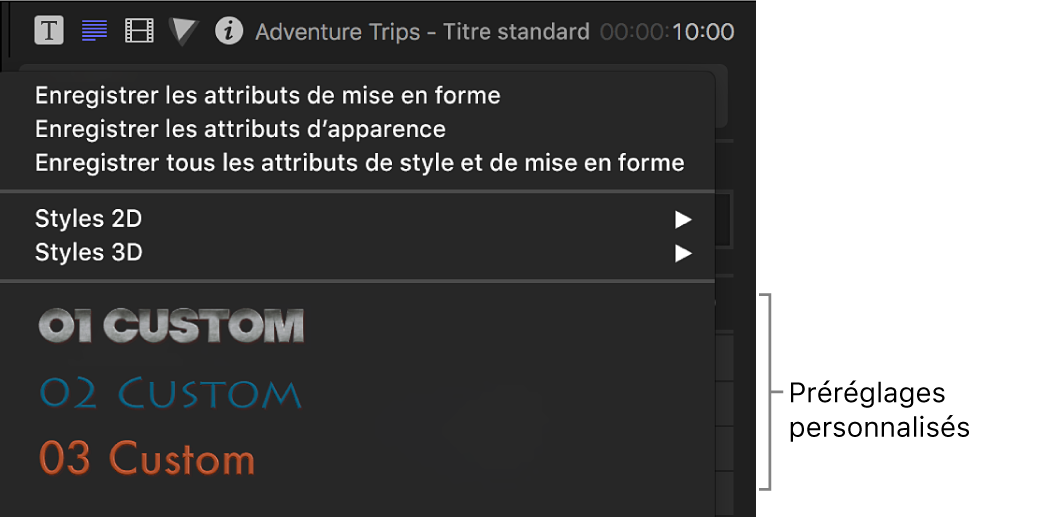
Pour appliquer le nouveau préréglage à un autre titre, sélectionnez le titre dans la timeline, cliquez sur le menu local en haut de l’inspecteur de texte, puis choisissez le préréglage.
Organisation de vos styles de texte personnalisés enregistrés
Quittez Final Cut Pro.
Dans le Finder, maintenez la touche Option enfoncée et choisissez Aller > Bibliothèque.
Accédez au dossier /Utilisateurs/nom d’utilisateur/Bibliothèque/Application Support/Motion/Library/Text Styles/.
Le dossier Text Styles contient les styles de texte personnalisés que vous avez créés. Chaque style de texte possède trois fichiers : fichier avec l’extension .molo, fichier avec l’extension .png constituant l’aperçu du style de texte et fichier avec « _menu » ajouté à la fin du nom du style (également avec une extension .png). Le nom du style de texte s’affiche dans le menu des préréglages avec les attributs du style appliqués au nom.
Créez un ou plusieurs dossiers et faites-y glisser les fichiers .molo et .png correspondants.
À l’ouverture suivante de Final Cut Pro, les dossiers s’affichent en tant que catégories dans le menu local en haut de l’inspecteur de texte.
Suppression de styles de texte personnalisés
Quittez Final Cut Pro.
Dans le Finder, maintenez la touche Option enfoncée et choisissez Aller > Bibliothèque.
Accédez au dossier /Utilisateurs/nom d’utilisateur/Bibliothèque/Application Support/Motion/Library/Text Styles/.
Le dossier Text Styles contient les styles de texte personnalisés que vous avez créés. Chaque style de texte possède trois fichiers : fichier avec l’extension .molo, fichier avec l’extension .png constituant l’aperçu du style de texte et fichier avec « _menu » ajouté à la fin du nom du style (également avec une extension .png). Le nom du style de texte s’affiche dans le menu des préréglages avec les attributs du style appliqués au nom.
Pour chaque style de texte personnalisé à supprimer, placez le fichier .molo et les fichiers .png dans la corbeille.
Pour réinitialiser les préférences de Final Cut Pro, appuyez sur Option + Commande pendant que vous ouvrez Final Cut Pro.
Lorsque Final Cut Pro s’ouvre, les styles de texte personnalisés ne sont plus affichés dans le menu local en haut de l’inspecteur de texte.